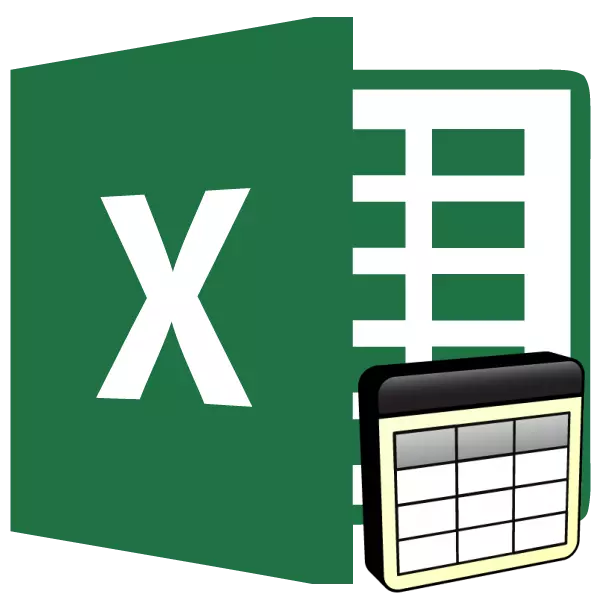
Is é próiseáil boird an príomhthasc atá ag Microsoft Excel. Is bunús bunúsach é an cumas chun táblaí a chruthú le haghaidh oibre san iarratas seo. Dá bhrí sin, gan máistreacht ar an scil seo, tá sé dodhéanta a chur chun cinn tuilleadh in oiliúint sa chlár. A ligean ar a fháil amach conas a chruthú tábla in Excel.
Buneolas a bhaineann le táblaí a chruthú in Excel
Níl sa tábla i Microsoft Excel níos mó ná sraith raonta sonraí. Tá an ról is mó ina chruthú ina dhearadh, agus is é an toradh a bheidh air sin an dearcadh ceart ar fhaisnéis phróiseáilte. Chun é seo a dhéanamh, soláthraíonn an clár feidhmeanna tógtha isteach nó is féidir leat cosán na dearadh láimhe a roghnú, bunaithe ar do thaithí beatha féin amháin. Tá roinnt cineálacha táblaí atá difriúil ó thaobh a n-úsáide.Modh 1: Clárú teorainneacha
Oscailt an chláir den chéad uair, is féidir leat línte beaga a fheiceáil, ag scaradh raonta féideartha. Is é seo an seasamh ina bhfuil sa todhchaí is féidir leat sonraí sonracha a chur i bhfeidhm agus iad a chur isteach sa tábla. Chun aird a tharraingt ar an bhfaisnéis a iontráladh, is féidir leat an sceitse de theorainneacha na raonta céanna a úsáid. Cuireann an rogha roghanna éagsúla líníochtaí i láthair - línte cliathánacha cliathánacha, níos ísle nó barr, tiubh agus tanaí agus daoine eile - gach rud chun an fhaisnéis tosaíochta a dheighilt ón ngnáthnós.
- Chun tús a chur leis, cruthaigh doiciméad Excel, é a oscailt agus cuir isteach sonraí isteach sna cealla atá ag teastáil.
- Déan an t-eolas atá inscríofa roimhe seo a roghnú trí an cnaipe luiche ar chlé a fhágáil ar gach raonta den raon.
- Ar an cluaisín baile, sa bhloc cló, cliceáil ar an deilbhín atá sonraithe sa sampla agus roghnaigh "All Teorainneacha".
- Mar thoradh air sin, gheofar línte comhionanna na raon sonraí ó gach taobh ó gach taobh. Feicfear an tábla seo nuair a phriontáiltear é.
- Maidir le dearadh láimhe de theorainneacha gach ceann de na poist, is féidir leat uirlis speisialta a úsáid agus iad féin a tharraingt. Téigh go dtí an roghchlár aithnidiúil roghchlár clárúcháin Cell agus roghnaigh "Tarraing an Teorann".

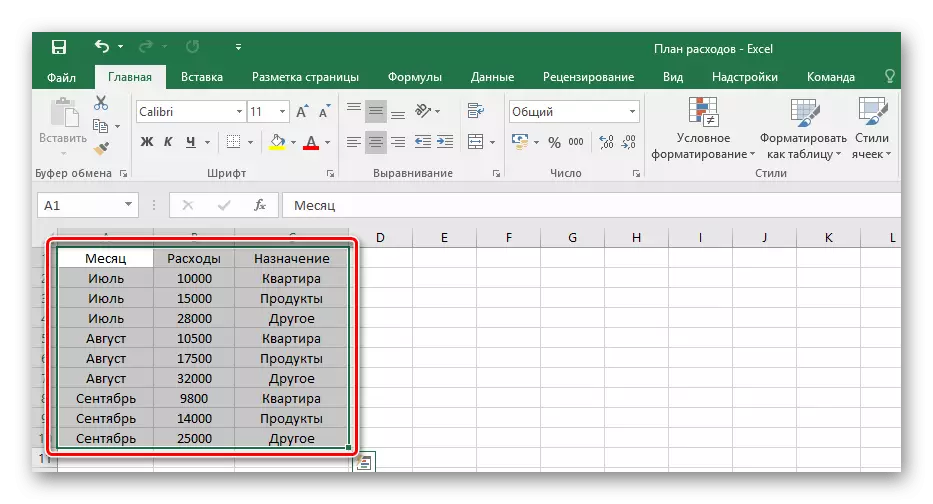

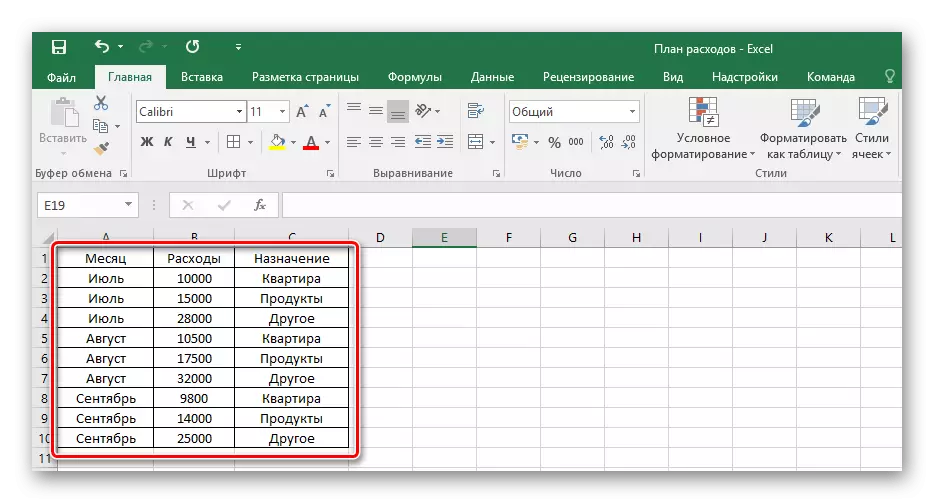
Dá réir sin, chun dearadh na dteorainneacha a bhaint amach ag an mbord, ní mór duit cliceáil ar an deilbhín céanna, ach roghnaigh an mhír "gan teorainn."
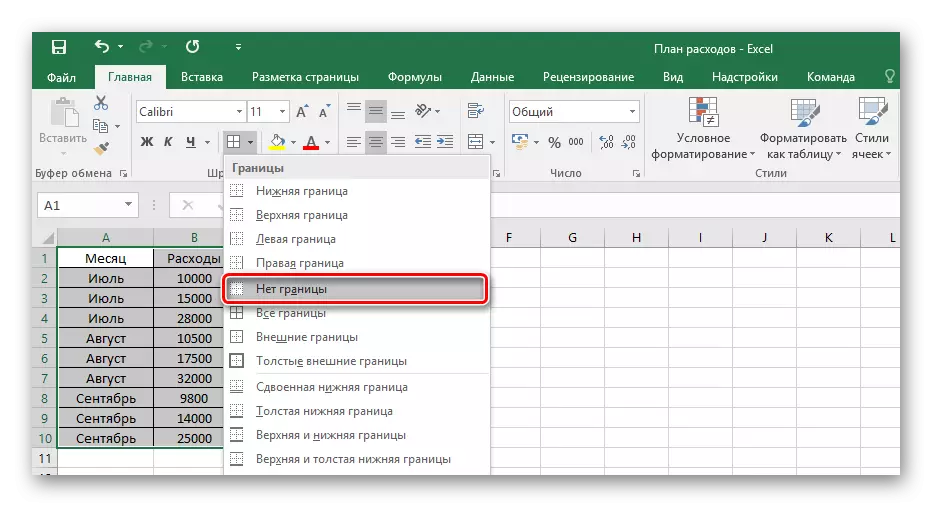
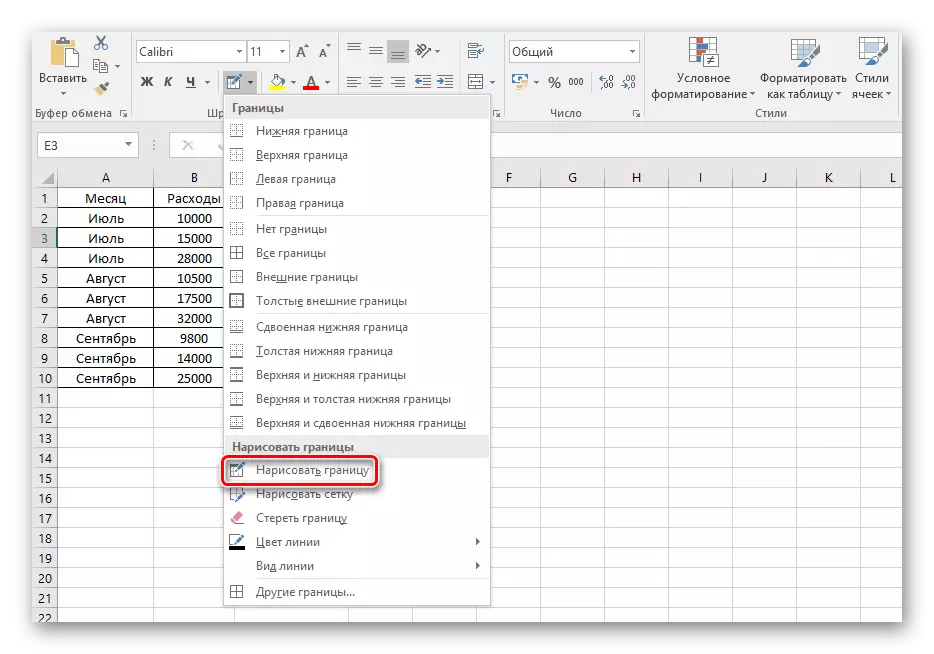
Ag baint úsáide as an uirlis roghnaithe, is féidir leat na sonraí a dhéanamh amach leis na sonraí agus ní hamháin.
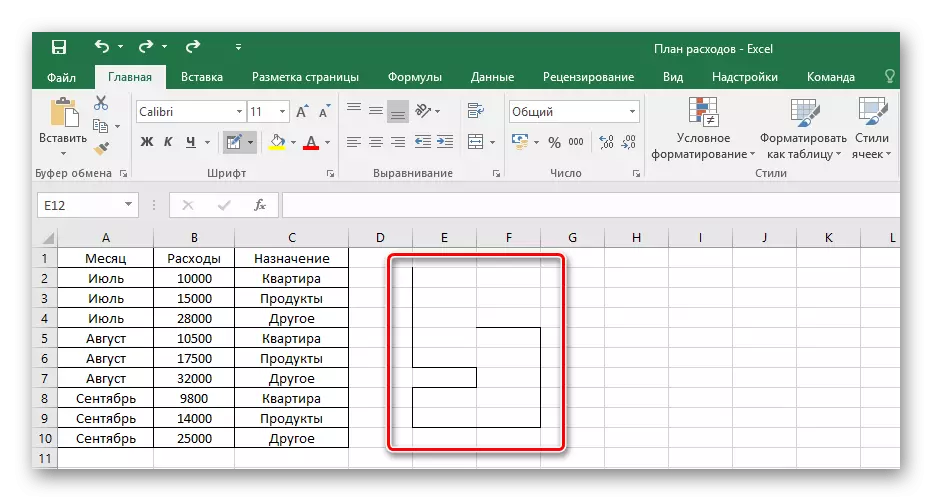
Nóta! Oibríonn dearadh na dteorainneacha cille le cealla folamh agus líonta iad. Líon isteach iad tar éis dul nó roimhe seo - is réiteach aonair é seo de gach ceann, braitheann sé ar fad ar an áisiúlacht a bhaineann le tábla féideartha a úsáid.
Modh 2: tábla críochnaithe a chur isteach
Tá uirlis ag Microsoft Excel forbróirí uirlis chun tábla teimpléad críochnaithe a chur le ceannlínte, cúlra maisithe, teorainneacha agus mar sin de. Cuimsíonn an paca bonn fiú scagaire do gach colún, agus tá sé an-úsáideach dóibh siúd nach bhfuil eolas fós acu ar na feidhmeanna sin agus nach bhfuil a fhios acu conas iad a chur i bhfeidhm go praiticiúil.
- Téigh go dtí an cluaisín "greamaigh".
- I measc na cnaipí atá beartaithe roghnaigh "tábla".
- Tar éis na fuinneoige atá le feiceáil leis an raon luachanna, roghnaigh an áit ar an réimse folamh dár mbord amach anseo, ag dúnadh an cnaipe clé agus ag síneadh an tsuímh roghnaithe.
- Scaoilimid an cnaipe luiche, dearbhaímid an rogha den chnaipe comhfhreagrach agus déanaimid meas ar bhord nua ó Excel.
- Eagarthóireacht a dhéanamh ar ainmneacha na gcolúin tarlaíonn ceanntásca trí iad a bhrú, agus tar éis - an luach sa tsraith shonraithe a athrú.
- Is féidir méid an tábla a athrú ag am ar bith tríd an sleamhnán cuí a choinneáil sa chúinne íochtarach ar dheis trí é a tharraingt ar airde nó leithead.
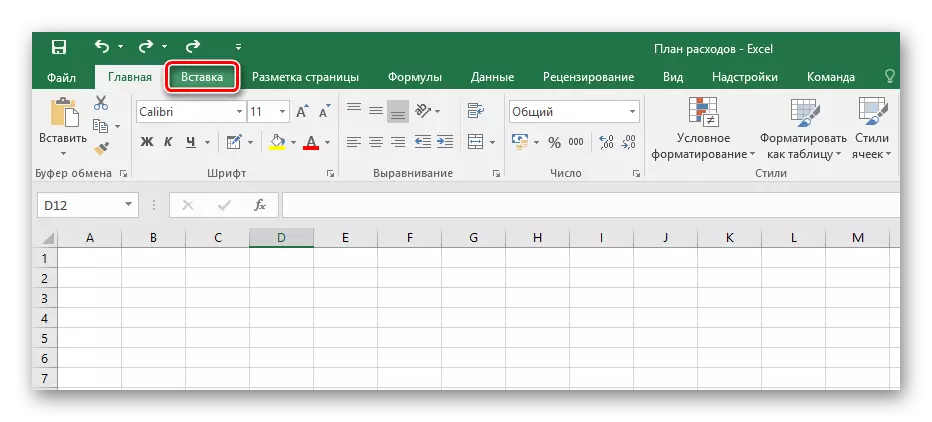
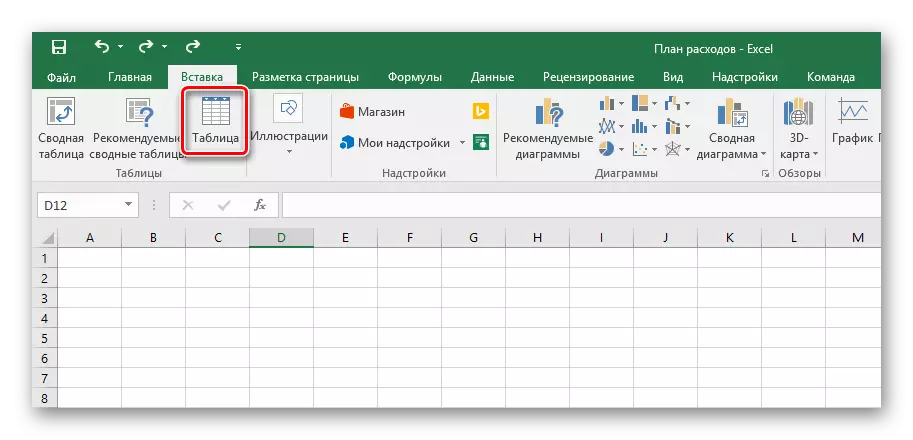
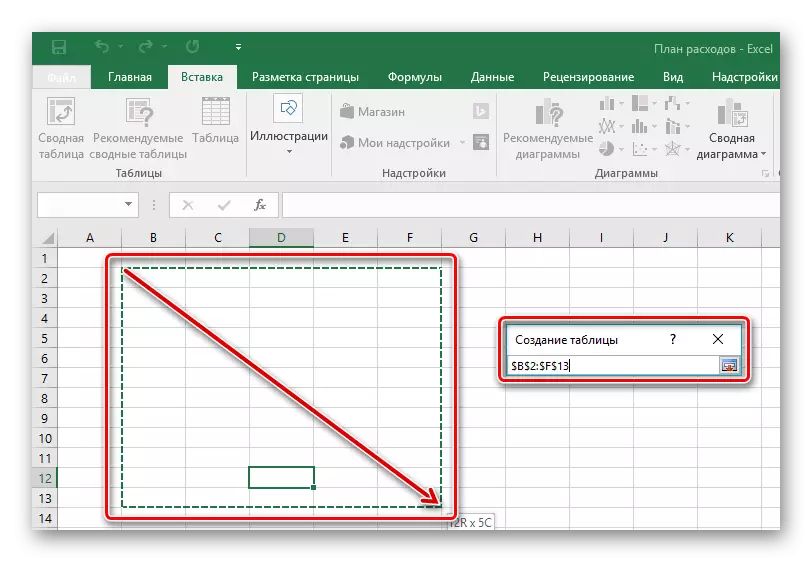
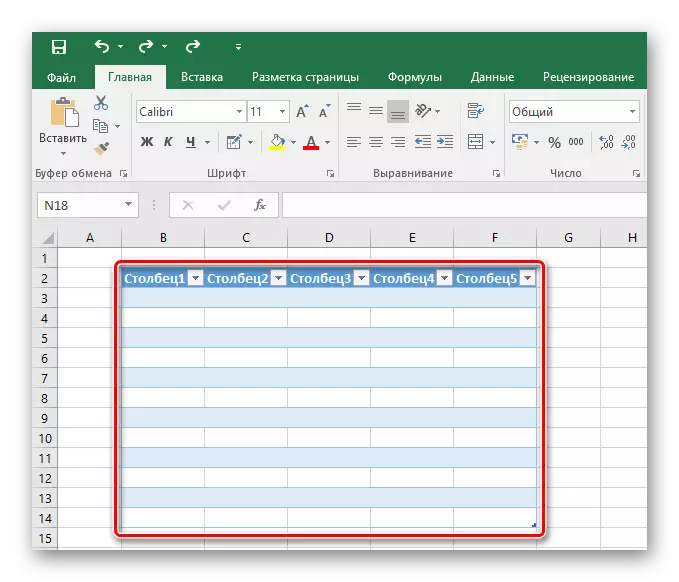
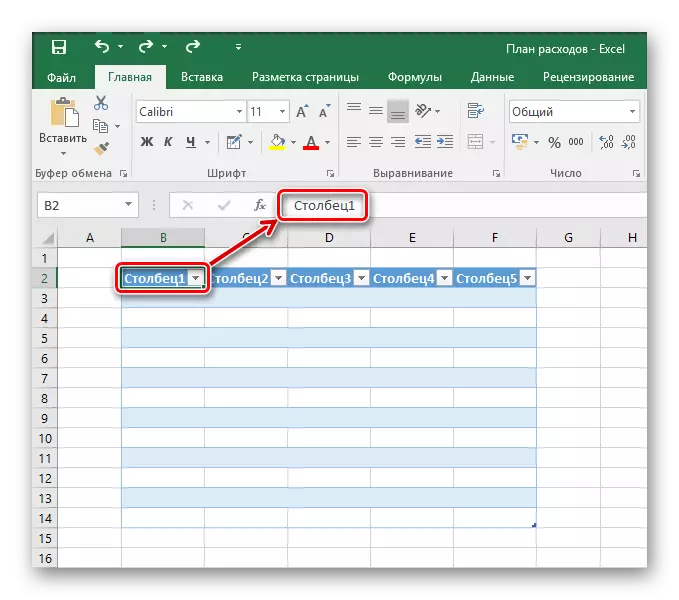
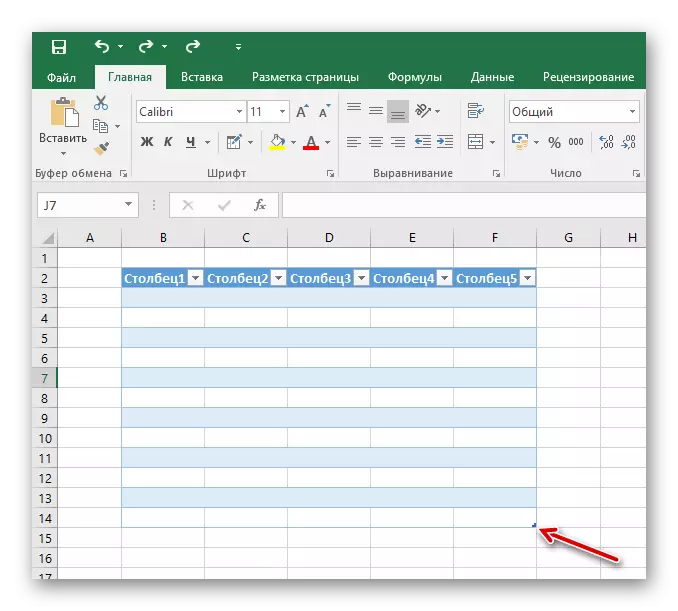
Dá bhrí sin, tá tábla deartha chun faisnéis a chur isteach leis an bhféidearthacht ina dhiaidh sin scagadh agus sórtáil. Cuidíonn bun-dhearadh le méid mór sonraí a dhí-chomhdhlúthú mar gheall ar chodarsnachtaí éagsúla ar shraitheanna. Ar an mbealach seo, is féidir leat raon sonraí atá ann cheana a dhéanamh, rud a fhágann go bhfuil gach rud ar an mbealach céanna, ach nach bhfuil sé ag cur réimse folamh le haghaidh tábla, ach cealla líonta.
Modh 3: Teimpléid Réidh
Tá raon mór faisnéise ar fhaisnéis ar fáil i dTáblaí Excel Teimpléid a dearadh roimhe seo. Sna leaganacha nua den chlár, líon leordhóthanach de réitigh réamhdhéanta do do chuid cúraimí, mar shampla pleanáil agus stiúradh buiséad teaghlaigh, ríomhaireachtaí éagsúla agus rialú ar éagsúlacht na faisnéise. Sa mhodh seo, tá gach rud simplí - ní gá duit ach an teimpléad a úsáid, é a thuiscint agus taitneamh a bhaint as an sásamh.
- Oscailt Excel, téigh go dtí an príomh-roghchlár tríd an gcnaipe "Comhad" a bhrú.
- Cliceáil an cluaisín Cruthaigh.
- Roghnaigh aon cheann de do theimpléad is fearr leat.
- Amharc ar chluaisíní an sampla críochnaithe. Ag brath ar chuspóir an tábla, d'fhéadfadh go mbeadh cainníochtaí difriúla ann.
- Sa sampla den tábla buiséid tá cainteoirí ann inar féidir leat do chuid sonraí a chur isteach - bain leas as seo.
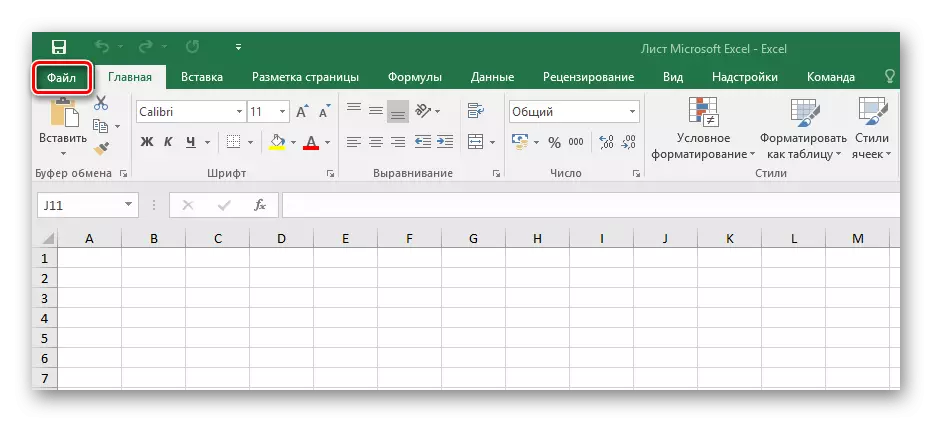
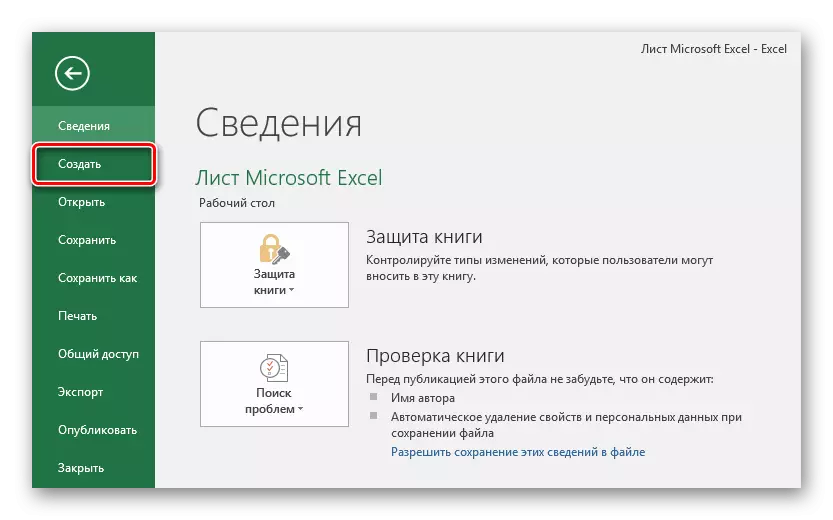
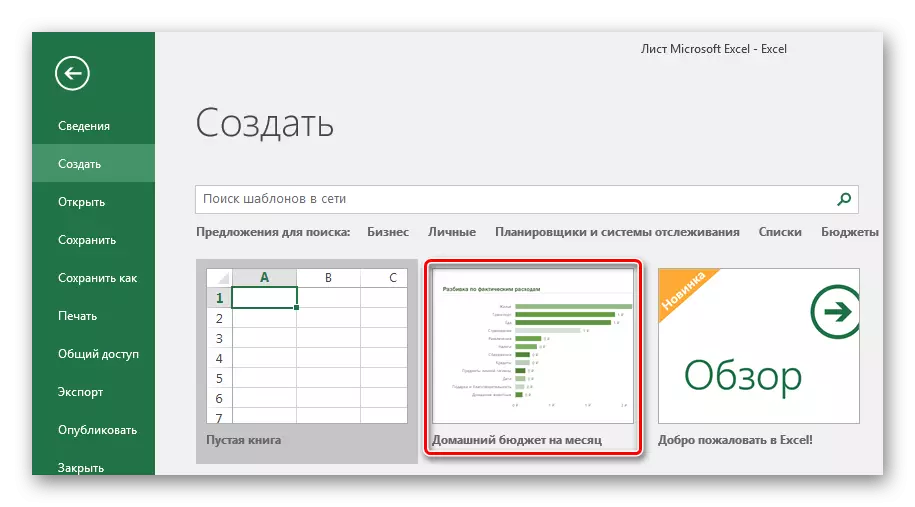
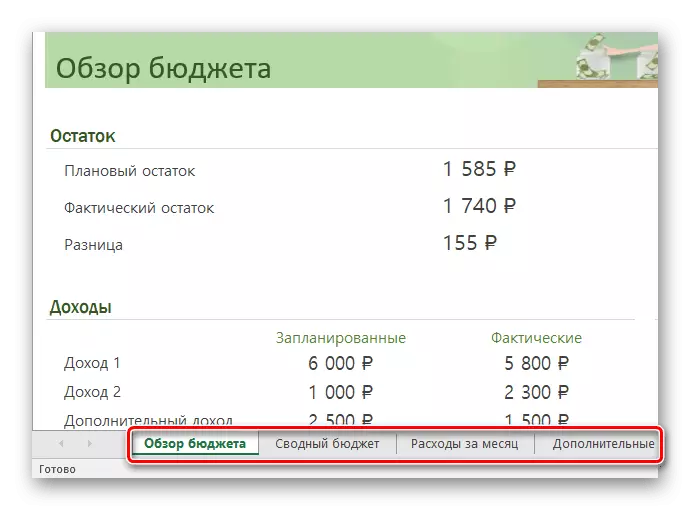
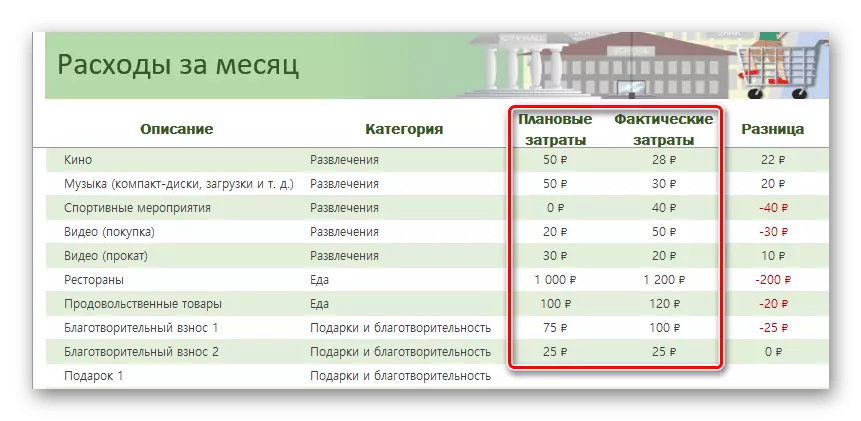
Is féidir le táblaí i Excel a chruthú de láimh agus go huathoibríoch ag baint úsáide as teimpléid réamhullmhaithe. Má tá tú ag iarraidh go bunúsach a dhéanamh do tábla ó thús, ba chóir go mbeadh sé níos doimhne chun staidéar a dhéanamh ar an feidhmiúlacht agus dul i ngleic le cur i bhfeidhm an tábla i gcáithníní beaga. Is féidir leo siúd nach bhfuil aon am an tasc a shimpliú agus na sonraí a thiomáint cheana féin i dtáblaí réamhdhéanta, má tá siad oiriúnach don fheidhm. In aon chás, is féidir le fiú gnáth-úsáideoir déileáil leis an tasc, gan ach an fonn rud éigin praiticiúil a chruthú.
